- Vous pouvez rencontrer le Alerte de sécurité Entitlement.diagnostics.office.com en raison d'un certificat de sécurité non valide ou d'une date et d'une heure d'expiration incorrectes.
- Cliquer sur Oui à l'invite contournera l'avertissement de sécurité, mais si vous cliquez sur Non, l'opération échoue.
- La configuration de la fonction de découverte automatique ou l'installation d'un certificat SSL valide peut aider à corriger l'erreur de certificat Outlook.
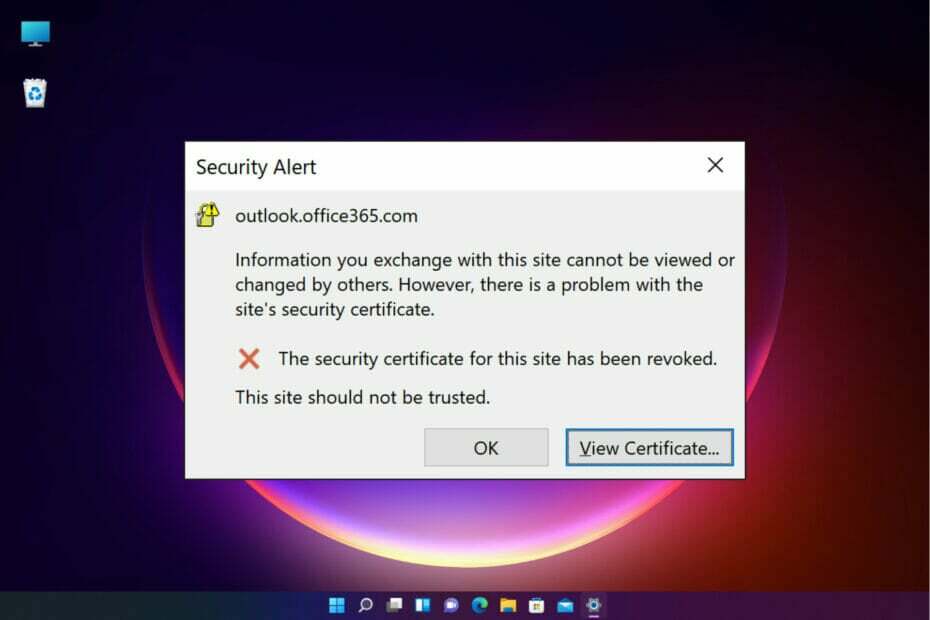
- Gérez TOUS vos e-mails dans une seule boîte de réception
- Facile à intégrer des applications populaires (Facebook, Todoist, LinkedIn, Dropbox, etc.)
- Accédez à tous vos contacts depuis un seul environnement
- Débarrassez-vous des erreurs et des données de messagerie perdues
Courriel facile et beau
Essayez-vous d'ouvrir Outlook dans Office 365 et vous rencontrez le admissibilité.diagnostics.office.comerreur de certificat?
Le problème peut également se produire lorsque vous essayez de créer un nouveau profil ou lorsque le client Outlook est en cours d'exécution.
Bien qu'il puisse y avoir différentes raisons pour lesquelles Outlook ne s'ouvre pas, il peut également apparaître lorsque l'ancien nom de domaine n'a pas été modifié ou en raison d'un nom d'hôte erroné.
Heureusement, il existe quelques solutions qui peuvent vous aider à corriger l'erreur rights.diagnostics.office.com pour les utilisateurs de votre organisation.
Avant de passer aux solutions, comprenons ce que sont les données de diagnostic dans Office 365.
Que sont les données de diagnostic dans Office 365?
Microsoft collecte des données de diagnostic lorsque vous utilisez Office 365 et OneDrive pour assurer la sécurité de votre application et améliorer ses performances. En même temps, il offre une expérience plus personnalisée.
La collecte de certaines données est indispensable au bon fonctionnement des produits Office 365. Mais cela ne vous permet pas de désactiver complètement le suivi.
Les données n'incluent pas votre nom, votre adresse e-mail ou toute autre information non liée à Office 365 ou OneDrive. De plus, cela n'affecte pas non plus votre capacité à utiliser le logiciel.
La bonne chose est que Microsoft 365 vous permet de contrôler vos données de diagnostic Windows. Cela vous permet d'examiner et de vérifier vos paramètres de confidentialité directement depuis n'importe quelle application Office 365.
N'hésitez pas à lire les FAQ dans la section Confidentialité du compte pour en savoir plus sur la collecte de données Office. Vous pouvez ensuite activer ou désactiver les paramètres.
En outre, vous pouvez également visiter la page de support Microsoft pour en savoir plus sur Données de diagnostic et comment accéder et choisir vos paramètres de données de diagnostic.
L'erreur empower.diagnostics.office.com est un type de données de diagnostic requises. Il vérifie les droits de l'application Office 365 que vous utilisez.
Ainsi, lorsque le certificat est manquant, vous tombez sur l'erreur. Si vous vous demandez comment corriger l'erreur de certificat Outlook, suivez les méthodes ci-dessous.
Comment supprimer les erreurs de certificat dans Office ?
1. Vérifier le nom du certificat
- Sélectionner Afficher le certificat sur l'erreur de certificat de sécurité Outlook.
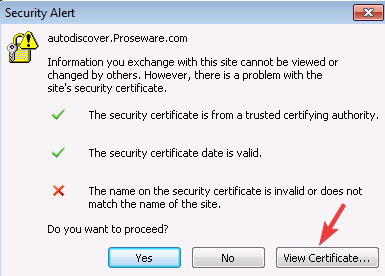
- Cliquer sur Délivré à Nom et vérifiez si le nom sur le certificat correspond à celui sur le serveur de messagerie.
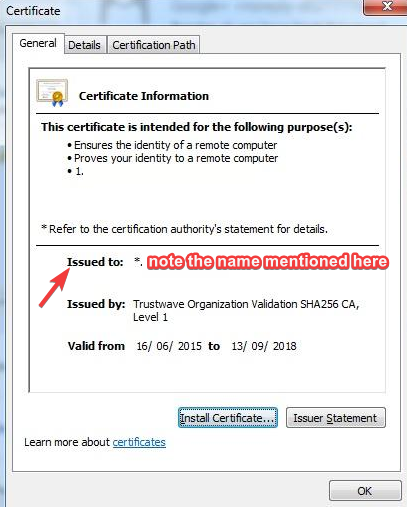
- Si les noms de certificat ne correspondent pas, modifiez le nom, puis redémarrez Perspectives.
Mais si le certificat a des noms différents, vous pouvez essayer chaque nom d'hôte. Si aucun d'entre eux n'est le bon, procurez-vous le bon serveur de messagerie auprès de votre fournisseur d'accès Internet.
Une fois que vous avez vérifié avec succès le nom du certificat, l'erreur de certificat empower.diagnostics.office.com ne devrait plus apparaître.
2. Changer le port SMTP sortant
- Lancez le Perspectives l'application et cliquez sur Dossier languette.
- Choisir la Info onglet puis cliquez sur Paramètres du compte sur la droite.
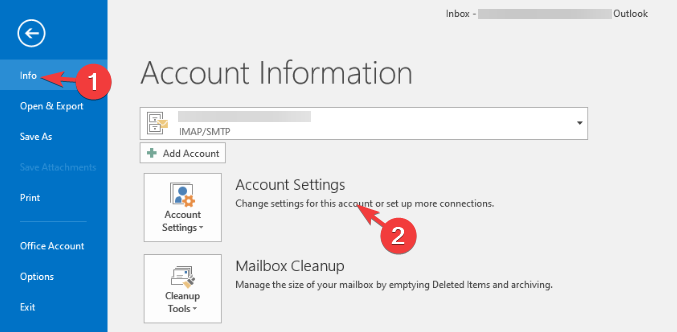
- Dans le Paramètres du compte fenêtre, sous la E-mail, sélectionnez votre compte de messagerie et appuyez sur Changer.

- Cliquez ensuite sur Plus de réglages et sélectionnez leOnglet Avancé.
- Ici, changez le Serveur sortant (SMTP) port et appuyez sur D'ACCORD pour enregistrer les modifications.
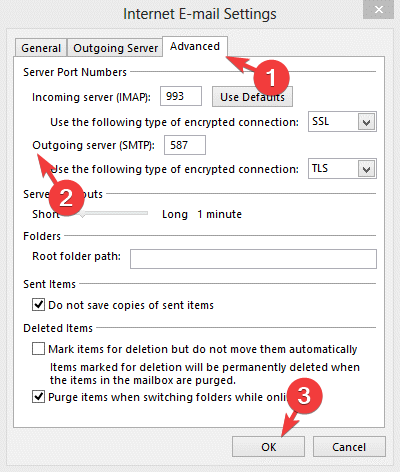
Si le fournisseur de services Internet bloque le port SMTP sortant, vous pouvez rencontrer l'erreur de certificat de sécurité Outlook.
Par conséquent, changer le serveur du port bloqué vers un autre port peut aider à résoudre ce problème.
- CORRECTIF: Il y a un problème avec le certificat de sécurité du site Web
- Correction: erreur Outlook 0x800ccc0f dans Windows 10/11
- Comment installer les certificats racine de Windows 10/11 [ÉTAPES FACILES]
- Correction complète: ce serveur n'a pas pu prouver d'où provient son certificat de sécurité
3. Utilisez le nom de domaine de votre hébergement comme serveur de messagerie
Conseil d'expert: Certains problèmes de PC sont difficiles à résoudre, en particulier lorsqu'il s'agit de référentiels corrompus ou de fichiers Windows manquants. Si vous rencontrez des problèmes pour corriger une erreur, votre système peut être partiellement endommagé. Nous vous recommandons d'installer Restoro, un outil qui analysera votre machine et identifiera le problème.
Cliquez ici pour télécharger et commencer à réparer.
Les hébergeurs gèrent un grand nombre de domaines. Par conséquent, dans le cas d'un hébergement mutualisé, ils fournissent le même serveur aux utilisateurs de différents domaines.
Cela signifie que l'hébergeur ne renouvelle pas le certificat SSL pour chaque domaine.
Ils utilisent uniquement le certificat de nom de domaine. Ainsi, il déclenche l'alerte de sécurité empower.diagnostics.office.com.
Par conséquent, il est recommandé d'utiliser le nom de domaine de l'hébergeur et non le nom de domaine du serveur de messagerie.
Le certificat d'alerte de sécurité Outlook continue d'apparaître
De nombreux utilisateurs finaux d'une organisation reçoivent une fenêtre contextuelle de sécurité avec le message d'avertissement de certificat lorsqu'ils tentent d'ouvrir Outlook.
L'erreur lit le nom sur le certificat de sécurité est invalide après avoir installé Exchange Server 2016.
Une autre erreur que vous pouvez rencontrer est Le certificat de sécurité a été émis par une entreprise à laquelle vous n'avez pas choisi de faire confiance.
Lorsque vous installez Exchange Server 2016 dans Active Directory, il déploie également le point de connexion de service (SCP) pour le service de découverte automatique.
La découverte automatique est utilisée par les clients de messagerie pour suivre et collecter les données relatives aux boîtes aux lettres et aux services d'échange.
Parfois, la fonctionnalité de découverte automatique peut cesser de fonctionner si les enregistrements DNS ne sont pas configurés correctement. C'est à ce moment que vous pouvez rencontrer l'erreur de certificat de découverte automatique sur Outlook.
Vous pouvez visiter le Page d'assistance Microsoften savoir plus sur Le nom sur le certificat de sécurité n'est pas valide Erreur.
Vous pouvez également installer un certificat SSL valide et vérifier si cela aide à résoudre le problème. Vous pouvez suivre notre guide détaillé sur la façon d'installer des certificats et corriger les erreurs de certificat de messagerie.
Une autre option consiste à essayer de connecter votre adresse e-mail à un autre client de messagerie. Nous vous recommandons d'essayer Mailbird, qui détecte automatiquement le serveur sortant utilisé par votre adresse.
Il prend en charge IMAP, POP, SMTP qui sont les types de serveurs Outlook les plus courants. Ce service client de messagerie est très fiable et facile à utiliser. Si vous choisissez cette option, vous aurez une transition en douceur.
Il vous suffit d'obtenir l'application et de vous connecter à votre messagerie avec vos informations d'identification. Mailbird donne accès à un puissant filtrage des e-mails, à des options de planification et à d'autres outils similaires qui vous permettent de rester plus productif et organisé.
⇒ Obtenir Mailbird
Mais si l'avertissement de certificat de sécurité Outlook continue d'apparaître sur Office 365, faites-le nous savoir dans la zone de commentaires ci-dessous et nous essaierons de trouver une solution.
 Vous avez toujours des problèmes ?Corrigez-les avec cet outil :
Vous avez toujours des problèmes ?Corrigez-les avec cet outil :
- Téléchargez cet outil de réparation de PC noté Excellent sur TrustPilot.com (le téléchargement commence sur cette page).
- Cliquez sur Lancer l'analyse pour trouver les problèmes Windows qui pourraient causer des problèmes au PC.
- Cliquez sur Tout réparer pour résoudre les problèmes avec les technologies brevetées (Remise exclusive pour nos lecteurs).
Restoro a été téléchargé par 0 lecteurs ce mois-ci.


![CORRECTIF: code d'erreur DLG_FLAGS_INVALID_CA [Guide complet]](/f/a8cb8d689689294e04336807916da30e.jpg?width=300&height=460)